Membatalkan Pembayaran Otomatis Langganan PayPal

Cara membatalkan pembayaran otomatis di paypal – Pembayaran otomatis melalui PayPal memberikan kemudahan dalam berlangganan berbagai layanan, namun terkadang Anda perlu membatalkannya. Artikel ini akan memandu Anda melalui langkah-langkah sederhana untuk membatalkan pembayaran otomatis langganan di akun PayPal Anda, termasuk contoh praktis dan informasi penting yang perlu Anda perhatikan.
Mengelola pembayaran otomatis sangat penting untuk menjaga keamanan dan kontrol atas keuangan Anda. Dengan memahami cara membatalkan langganan, Anda dapat menghindari tagihan yang tidak diinginkan dan memastikan hanya layanan yang Anda butuhkan yang aktif.
Membatalkan Langganan Berulang
Membatalkan pembayaran otomatis untuk langganan berulang di PayPal relatif mudah. Prosesnya umumnya sama, terlepas dari layanan yang Anda berlangganan. Berikut langkah-langkah umum yang dapat Anda ikuti:
- Masuk ke Akun PayPal:Buka situs web PayPal dan masuk menggunakan email dan kata sandi Anda.
- Akses Aktivitas:Cari menu “Aktivitas” atau “Riwayat Transaksi”. Biasanya terletak di bagian atas halaman.
- Temukan Langganan:Cari transaksi yang terkait dengan langganan yang ingin Anda batalkan. Perhatikan nama penyedia layanan (misalnya, Netflix, Spotify, dll.).
- Batalkan Langganan:Klik pada transaksi langganan tersebut. Anda akan menemukan opsi untuk “Batalkan Langganan” atau sebutan serupa. Ikuti petunjuk di layar.
- Konfirmasi Pembatalan:Setelah mengklik “Batalkan Langganan”, konfirmasikan pembatalan Anda. PayPal akan mengirimkan konfirmasi melalui email.
Pastikan Anda menggunakan browser yang aman dan terupdate untuk mencegah masalah keamanan.
Anda mungkin perlu menelusuri beberapa sub-menu untuk menemukannya. Lihatlah bagian “Pembayaran” atau “Langganan”.
Jika Anda kesulitan menemukannya, Anda dapat menggunakan fitur pencarian dengan mengetikkan nama layanan tersebut.
Terkadang, Anda akan diarahkan ke situs web penyedia layanan untuk menyelesaikan pembatalan.
Simpan konfirmasi email sebagai bukti pembatalan Anda.
Contoh Pembatalan Langganan Netflix melalui PayPal, Cara membatalkan pembayaran otomatis di paypal
Sebagai contoh, untuk membatalkan langganan Netflix yang dibayar melalui PayPal, ikuti langkah-langkah di atas. Setelah menemukan transaksi Netflix dalam riwayat transaksi, klik dan cari opsi untuk membatalkan langganan. Anda mungkin perlu mengkonfirmasi pembatalan melalui Netflix juga.
Tabel Perbandingan Pembatalan Langganan
Berikut tabel yang merangkum langkah-langkah pembatalan, perkiraan waktu pemrosesan, dan hal-hal yang perlu diperhatikan untuk berbagai jenis langganan:
| Jenis Langganan | Langkah Pembatalan | Perkiraan Waktu Pemrosesan | Hal yang Perlu Diperhatikan |
|---|---|---|---|
| Netflix | Ikuti langkah-langkah umum di atas, mungkin perlu konfirmasi di situs Netflix. | Biasanya instan, namun akses mungkin masih ada hingga akhir siklus billing. | Periksa tanggal berakhir langganan Anda. |
| Spotify | Ikuti langkah-langkah umum di atas, mungkin perlu konfirmasi di situs Spotify. | Biasanya instan, namun akses mungkin masih ada hingga akhir siklus billing. | Periksa metode pembayaran yang terhubung. |
| Software/Aplikasi Berbayar | Ikuti langkah-langkah umum di atas, mungkin perlu konfirmasi di situs penyedia aplikasi. | Beragam, tergantung kebijakan penyedia. | Baca syarat dan ketentuan pembatalan. |
| Layanan Cloud Storage | Ikuti langkah-langkah umum di atas, mungkin perlu konfirmasi di situs penyedia layanan. | Beragam, tergantung kebijakan penyedia. | Backup data Anda sebelum membatalkan. |
Mengidentifikasi Langganan Aktif
Untuk mengidentifikasi langganan aktif yang menggunakan pembayaran otomatis, periksa riwayat transaksi Anda di akun PayPal. Cari transaksi berulang atau transaksi dengan deskripsi yang menunjukkan langganan berbayar. Anda juga dapat menggunakan fitur pencarian untuk mempermudah proses ini.
Membatalkan Pembayaran Otomatis untuk Transaksi Sekali Pakai
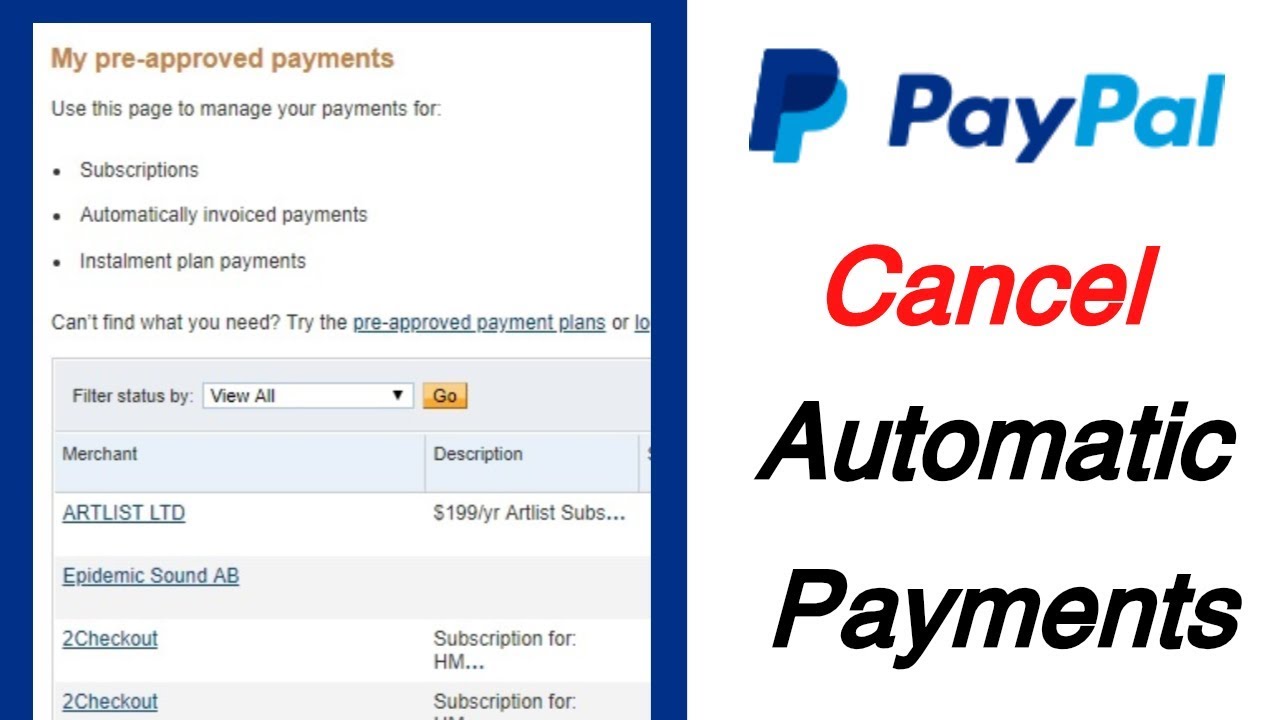
Membatalkan pembayaran otomatis untuk transaksi sekali pakai di PayPal bisa sangat membantu jika Anda berubah pikiran atau menemukan kesalahan sebelum pembayaran diproses. Kemampuan untuk membatalkan transaksi ini bergantung pada beberapa faktor, termasuk status transaksi dan kebijakan penjual. Berikut penjelasan lebih lanjut mengenai proses dan kondisi pembatalan tersebut.
Penting untuk diingat bahwa tidak semua transaksi sekali pakai dapat dibatalkan. Kesuksesan pembatalan bergantung pada seberapa cepat Anda bertindak dan kebijakan dari pihak penerima pembayaran.
Kondisi Pembatalan Pembayaran Otomatis untuk Transaksi Sekali Pakai
Pembatalan pembayaran otomatis untuk transaksi sekali pakai umumnya dimungkinkan jika pembayaran belum diproses oleh PayPal. Ini berarti transaksi masih dalam status “pending” atau “belum diproses”. Jika transaksi sudah diproses dan dana telah ditarik dari rekening Anda, kemungkinan besar pembatalan tidak dapat dilakukan.
Anda perlu menghubungi penjual secara langsung untuk meminta pengembalian dana.
Alur Pembatalan Pembayaran Otomatis untuk Transaksi Sekali Pakai
Berikut alur diagram sederhana yang menggambarkan proses pembatalan:
- Verifikasi Status Transaksi:Periksa riwayat transaksi PayPal Anda untuk memastikan pembayaran masih dalam status “pending”.
- Akses Detail Transaksi:Klik pada transaksi yang ingin Anda batalkan untuk melihat detailnya.
- Cari Opsi Pembatalan:Biasanya, akan ada opsi “Batalkan” atau “Cancel” yang tersedia jika pembatalan masih dimungkinkan. Opsi ini mungkin berada di halaman detail transaksi.
- Konfirmasi Pembatalan:PayPal mungkin akan meminta konfirmasi sebelum pembatalan dilakukan. Ikuti petunjuk yang diberikan.
- Verifikasi Pembatalan:Setelah pembatalan berhasil, status transaksi akan berubah. Periksa kembali riwayat transaksi untuk memastikan pembatalan telah selesai.
Contoh Kasus Pembatalan Pembayaran Otomatis
Bayangkan Anda membeli sebuah buku secara online melalui PayPal. Setelah melakukan pembayaran, Anda menyadari bahwa Anda telah salah memilih judul buku. Karena pembayaran belum diproses, Anda segera masuk ke akun PayPal Anda, menemukan transaksi tersebut, dan menekan tombol “Batalkan”.
Jika transaksi masih dalam status pending, pembayaran akan dibatalkan, dan dana akan kembali ke saldo PayPal atau rekening bank Anda.
Perbedaan Membatalkan Pembayaran Otomatis untuk Langganan dan Transaksi Sekali Pakai
Membatalkan pembayaran otomatis untuk langganan dan transaksi sekali pakai memiliki perbedaan signifikan. Untuk langganan, Anda biasanya perlu membatalkan langganan itu sendiri melalui pengaturan akun atau menghubungi penyedia layanan. Pembatalan ini akan mencegah pembayaran otomatis di masa mendatang, tetapi mungkin tidak mengembalikan pembayaran yang sudah dilakukan.
Sebaliknya, membatalkan transaksi sekali pakai yang belum diproses hanya mencegah pembayaran tunggal tersebut.
Mengelola Pengaturan Pembayaran Otomatis di PayPal
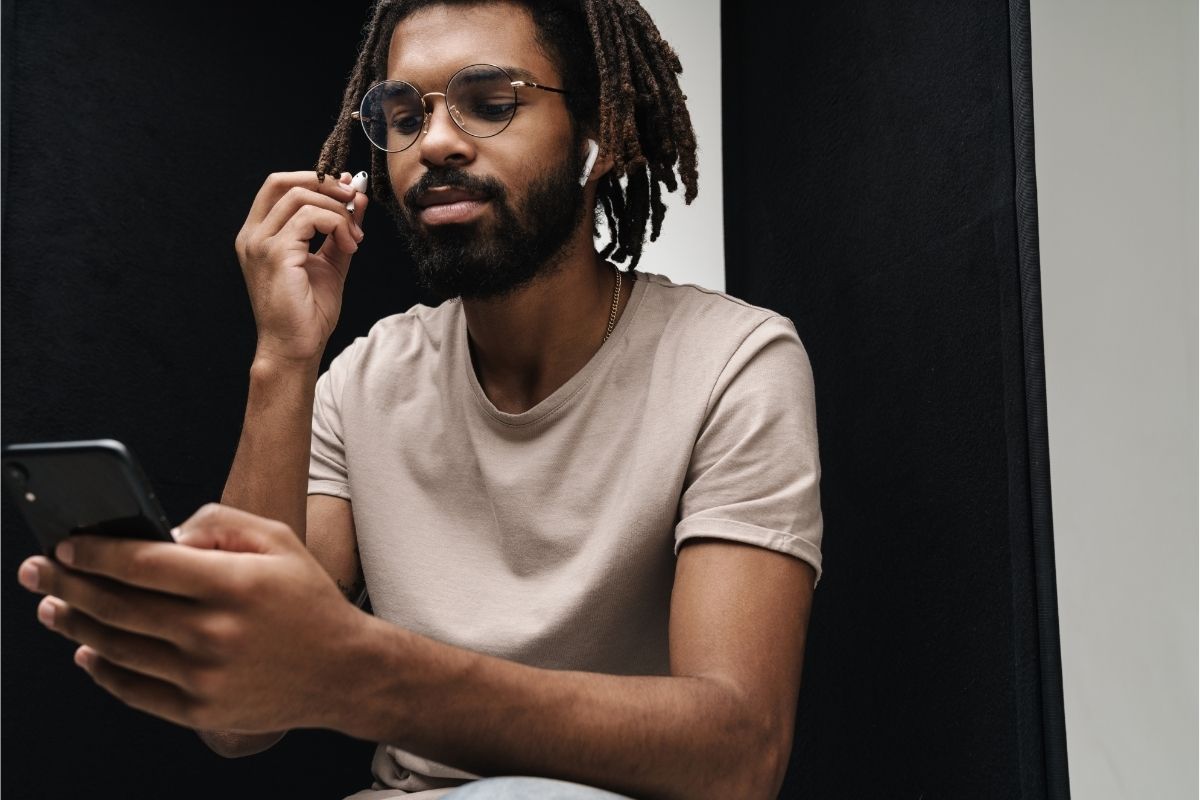
Pembayaran otomatis di PayPal menawarkan kemudahan dalam bertransaksi secara berkala. Namun, penting untuk memahami cara mengelola pengaturan ini agar terhindar dari biaya tak terduga atau transaksi yang tidak diinginkan. Panduan berikut akan membantu Anda mengelola dan memodifikasi pengaturan pembayaran otomatis di akun PayPal Anda dengan mudah dan aman.
Mengelola pengaturan pembayaran otomatis mencakup beberapa hal penting, mulai dari mengakses pengaturan, mengubah metode pembayaran default, hingga menambahkan atau menghapus metode pembayaran yang tersimpan. Dengan memahami langkah-langkah ini, Anda dapat memastikan transaksi otomatis Anda berjalan lancar dan sesuai dengan keinginan.
Mengakses Pengaturan Pembayaran Otomatis
Sebelum Anda dapat mengubah atau menghapus pengaturan pembayaran otomatis, Anda perlu mengaksesnya terlebih dahulu. Langkah-langkah berikut akan memandu Anda menuju pengaturan tersebut.
- Login ke akun PayPal Anda.
- Cari dan klik menu “Pengaturan” (biasanya terletak di pojok kanan atas).
- Pilih tab “Pembayaran”.
- Di bawah bagian “Pembayaran Otomatis”, Anda akan menemukan pengaturan untuk mengelola pembayaran otomatis Anda.
Mengubah Metode Pembayaran Default
Metode pembayaran default adalah metode yang akan secara otomatis digunakan untuk pembayaran otomatis Anda jika tidak ada metode lain yang ditentukan. Mengubahnya sangat penting untuk memastikan transaksi menggunakan metode pembayaran yang Anda inginkan.
Langkah 1: Akses pengaturan pembayaran otomatis seperti yang dijelaskan di atas.
Langkah 2: Pilih opsi untuk mengubah metode pembayaran default.
Langkah 3: Pilih metode pembayaran yang Anda inginkan dari daftar metode pembayaran yang tersimpan.
Langkah 4: Simpan perubahan.
Menambahkan dan Menghapus Metode Pembayaran
Anda dapat menambahkan berbagai metode pembayaran ke akun PayPal Anda untuk digunakan dalam pembayaran otomatis. Sebaliknya, Anda juga dapat menghapus metode pembayaran yang sudah tidak Anda gunakan lagi.
Untuk menambahkan metode pembayaran, ikuti langkah-langkah di bagian “Mengakses Pengaturan Pembayaran Otomatis” lalu cari opsi untuk menambahkan metode pembayaran baru. Anda dapat menambahkan kartu kredit, kartu debit, atau akun bank. Untuk menghapus metode pembayaran, cari opsi untuk menghapus metode pembayaran yang sudah ada dalam daftar metode pembayaran yang tersimpan.
Perbandingan Metode Pembayaran untuk Pembayaran Otomatis
Berbagai metode pembayaran menawarkan kelebihan dan kekurangan masing-masing. Memilih metode yang tepat akan memastikan keamanan dan kenyamanan transaksi Anda.
| Metode Pembayaran | Kelebihan | Kekurangan | Keamanan |
|---|---|---|---|
| Kartu Kredit | Mudah digunakan, diterima secara luas. | Biaya transaksi mungkin berlaku, risiko pencurian identitas jika tidak aman. | Sedang (tergantung pada tingkat keamanan kartu dan penyedia) |
| Kartu Debit | Menggunakan saldo langsung dari rekening bank. | Saldo rekening harus cukup, risiko overdraft. | Sedang (tergantung pada tingkat keamanan kartu dan penyedia) |
| Akun Bank | Aman, tidak memerlukan informasi kartu. | Proses verifikasi mungkin lebih lama. | Tinggi (jika menggunakan verifikasi dua faktor) |
| PayPal Balance | Cepat dan mudah, menggunakan saldo PayPal. | Membutuhkan saldo yang cukup di akun PayPal. | Tinggi (jika menggunakan verifikasi dua faktor) |
Mengatasi Masalah Pembatalan Pembayaran Otomatis

Meskipun proses membatalkan pembayaran otomatis di PayPal umumnya mudah, terkadang kendala teknis atau kesalahan pengguna dapat menyebabkan masalah. Memahami potensi masalah dan solusi yang tersedia akan membantu Anda menyelesaikan proses pembatalan dengan lancar dan mencegah masalah serupa di masa depan.
Berikut beberapa masalah umum yang mungkin Anda temui dan cara mengatasinya.
Masalah Umum Pembatalan Pembayaran Otomatis
Beberapa masalah umum yang mungkin dihadapi saat membatalkan pembayaran otomatis di PayPal meliputi kegagalan pembatalan, pembayaran tetap terproses meskipun sudah dibatalkan, dan munculnya pesan kesalahan selama proses pembatalan. Penyebabnya bisa beragam, mulai dari masalah koneksi internet, kesalahan pada sistem PayPal, hingga kesalahan dalam mengikuti langkah-langkah pembatalan.
Solusi untuk Masalah Pembatalan
Berikut beberapa solusi untuk mengatasi masalah yang umum terjadi saat membatalkan pembayaran otomatis:
- Gagal Membatalkan Pembayaran:Periksa koneksi internet Anda. Pastikan Anda masuk ke akun PayPal dengan benar. Coba lagi proses pembatalan beberapa saat kemudian. Jika masalah berlanjut, periksa apakah pembayaran sudah terjadwal atau sedang diproses. Pembayaran yang sudah diproses mungkin tidak dapat dibatalkan.
- Pembayaran Tetap Terproses Meskipun Sudah Dibatalkan:Jika pembayaran tetap terproses meskipun Anda yakin telah membatalkannya, segera periksa riwayat transaksi Anda. Jika pembayaran salah, hubungi penjual atau penyedia layanan terkait untuk meminta pengembalian dana. Simpan bukti pembatalan yang Anda lakukan sebagai referensi.
- Pesan Kesalahan Selama Proses Pembatalan:Catat pesan kesalahan yang muncul secara tepat. Pesan kesalahan seringkali memberikan petunjuk mengenai penyebab masalah. Cobalah mencari solusi untuk pesan kesalahan tersebut di situs bantuan PayPal atau melalui mesin pencari. Jika masalah tetap ada, hubungi layanan pelanggan PayPal.
Tips Mencegah Masalah Pembatalan di Masa Mendatang
Untuk mencegah masalah serupa di masa depan, perhatikan beberapa tips berikut:
- Pastikan Anda memahami sepenuhnya detail pembayaran otomatis sebelum mendaftar.
- Catat tanggal dan waktu jatuh tempo setiap pembayaran otomatis.
- Secara berkala periksa pengaturan pembayaran otomatis Anda di akun PayPal.
- Hapus atau ubah pengaturan pembayaran otomatis yang sudah tidak diperlukan lagi.
Ilustrasi Halaman PayPal Pembatalan Berhasil
Setelah berhasil membatalkan pembayaran otomatis, halaman PayPal akan menampilkan konfirmasi pembatalan. Biasanya akan terdapat pesan yang jelas seperti “Pembayaran Otomatis Dibatalkan” atau sejenisnya. Di bawah pesan konfirmasi, akan ditampilkan detail pembayaran yang dibatalkan, termasuk ID transaksi, tanggal pembatalan, dan jumlah uang yang seharusnya dibayarkan.
Riwayat transaksi Anda juga akan diperbarui untuk menunjukkan status pembayaran yang telah dibatalkan. Tampilan keseluruhannya akan terlihat bersih dan mudah dipahami, memberikan kepastian bahwa proses pembatalan telah berhasil.
Menghubungi Layanan Pelanggan PayPal
Jika Anda mengalami kendala yang signifikan dalam membatalkan pembayaran otomatis, jangan ragu untuk menghubungi layanan pelanggan PayPal. Mereka dapat memberikan bantuan lebih lanjut dan membantu menyelesaikan masalah Anda. Anda dapat menemukan informasi kontak layanan pelanggan di situs web PayPal atau melalui aplikasi mobile mereka.
Siapkan informasi relevan seperti ID transaksi, tanggal pembayaran, dan detail masalah yang Anda alami untuk mempercepat proses penyelesaian.
Pertanyaan yang Kerap Ditanyakan: Cara Membatalkan Pembayaran Otomatis Di Paypal
Apa yang terjadi jika saya membatalkan pembayaran otomatis untuk langganan berulang?
Langganan Anda akan berakhir pada siklus penagihan berikutnya. Anda tidak akan lagi dikenakan biaya secara otomatis.
Bisakah saya membatalkan pembayaran otomatis setelah transaksi selesai diproses?
Biasanya tidak. Setelah transaksi diproses, pembatalan tidak lagi dimungkinkan. Anda mungkin perlu menghubungi penjual untuk pengembalian dana.
Bagaimana jika saya lupa kata sandi PayPal saya?
Gunakan fitur “Lupa Kata Sandi” di halaman login PayPal untuk mengatur ulang kata sandi Anda.
Apakah ada biaya tambahan untuk membatalkan pembayaran otomatis?
Tidak ada biaya tambahan untuk membatalkan pembayaran otomatis di PayPal.